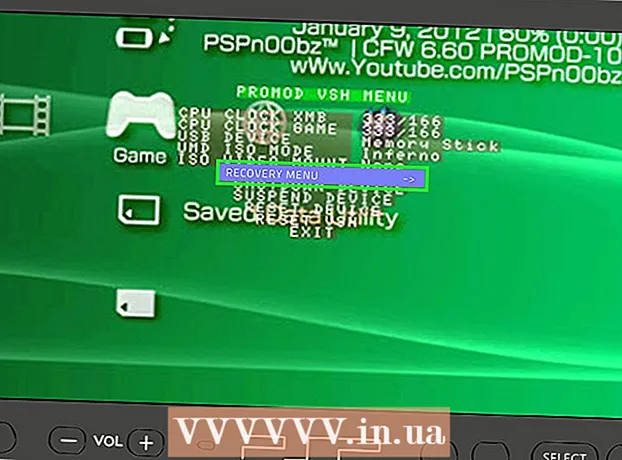Forfatter:
Ellen Moore
Opprettelsesdato:
18 Januar 2021
Oppdater Dato:
1 Juli 2024

Innhold
- Trinn
- Metode 1 av 4: Kjøp og last ned filmer fra iTunes
- Metode 2 av 4: Importer film og klipp til iTunes
- Metode 3 av 4: Eksporter iMovies til iTunes for Apple TV
- Metode 4 av 4: Konverter inkompatible filer
- Tips
- Flere artikler
Apple TV er et flott alternativ for å se filmer og videoer du har lastet ned eller importert fra Apple iTunes på TV -en. Siden filmene du ser på Apple TV er lagret i iTunes, må du først laste ned eller flytte filmene til iTunes -profilen din. Du kan også importere filmer og videoer opprettet med iMovie til iTunes. Ta en titt på denne artikkelen for andre måter å legge til filmer i iTunes mens du fortsatt er kompatibel med Apple TV.
Trinn
Metode 1 av 4: Kjøp og last ned filmer fra iTunes
 1 Følg koblingen til Apple iTunes Movies i seksjonen Kilder og koblinger.
1 Følg koblingen til Apple iTunes Movies i seksjonen Kilder og koblinger. 2 Bla gjennom listen over tilgjengelige filmer som vises på destinasjonssiden. Hvis du ikke har funnet ønsket film der, kan du bruke søkefeltet i øvre høyre hjørne.
2 Bla gjennom listen over tilgjengelige filmer som vises på destinasjonssiden. Hvis du ikke har funnet ønsket film der, kan du bruke søkefeltet i øvre høyre hjørne.  3 Klikk på lenken for filmen du vil laste ned til iTunes. Et forhåndsvisningsskjermbilde åpnes med tilleggsinformasjon om den spesifikke filmen.
3 Klikk på lenken for filmen du vil laste ned til iTunes. Et forhåndsvisningsskjermbilde åpnes med tilleggsinformasjon om den spesifikke filmen.  4 Klikk på "Vis i iTunes" -knappen ved siden av filmbeskrivelsen. Det vises en melding i nettleseren om at iTunes kjører på datamaskinen din. Når du åpner iTunes, vil den vise kjøpsalternativene for filmen du valgte.
4 Klikk på "Vis i iTunes" -knappen ved siden av filmbeskrivelsen. Det vises en melding i nettleseren om at iTunes kjører på datamaskinen din. Når du åpner iTunes, vil den vise kjøpsalternativene for filmen du valgte.  5 Velg alternativet du vil kjøpe filmen fra iTunes -appen. For de fleste filmer er kjøp eller leie av et maleri tilgjengelig.
5 Velg alternativet du vil kjøpe filmen fra iTunes -appen. For de fleste filmer er kjøp eller leie av et maleri tilgjengelig.  6 Skriv inn Apple -ID og passord i de aktuelle feltene for å logge på iTunes -butikken og fullføre kjøpet. Den valgte filmen lastes ned direkte til iTunes og er tilgjengelig for synkronisering og visning på Apple TV.
6 Skriv inn Apple -ID og passord i de aktuelle feltene for å logge på iTunes -butikken og fullføre kjøpet. Den valgte filmen lastes ned direkte til iTunes og er tilgjengelig for synkronisering og visning på Apple TV.
Metode 2 av 4: Importer film og klipp til iTunes
 1 Naviger til filmen du vil importere til iTunes for å se på Apple TV fra datamaskinens minne.
1 Naviger til filmen du vil importere til iTunes for å se på Apple TV fra datamaskinens minne. 2 Sjekk om filmformatet er kompatibelt med Apple TV. Enheten støtter filmer i formatene .m4v, .mp4 og .mov; Filmer og videoer i .avi- og .wmv -formater spilles imidlertid ikke av på Apple TV.
2 Sjekk om filmformatet er kompatibelt med Apple TV. Enheten støtter filmer i formatene .m4v, .mp4 og .mov; Filmer og videoer i .avi- og .wmv -formater spilles imidlertid ikke av på Apple TV. - Klikk på lenken Apple Support (slutter med "HT1532 #") i Kilder og koblinger -delen for en fullstendig liste over støttede videoformater.
 3 Start iTunes -appen på datamaskinen din.
3 Start iTunes -appen på datamaskinen din. 4 Klikk og dra filmfilen fra harddisken til iTunes. Nå kan du velge denne filmen fra iTunes -biblioteket i "Filmer" -mappen og synkronisere med Apple TV.
4 Klikk og dra filmfilen fra harddisken til iTunes. Nå kan du velge denne filmen fra iTunes -biblioteket i "Filmer" -mappen og synkronisere med Apple TV.
Metode 3 av 4: Eksporter iMovies til iTunes for Apple TV
 1 Start iMovie -appen og naviger til videoen du vil legge til Apple TV.
1 Start iMovie -appen og naviger til videoen du vil legge til Apple TV. 2 Klikk på Del -knappen, og velg deretter QuickTime.
2 Klikk på Del -knappen, og velg deretter QuickTime. 3 Velg alternativet for videokomprimering, og velg deretter "Ekspertinnstillinger" fra rullegardinmenyen som vises.
3 Velg alternativet for videokomprimering, og velg deretter "Ekspertinnstillinger" fra rullegardinmenyen som vises. 4 Klikk på Del -knappen igjen, og angi filalternativene. Du vil kunne skrive inn et filnavn og velge en destinasjon.
4 Klikk på Del -knappen igjen, og angi filalternativene. Du vil kunne skrive inn et filnavn og velge en destinasjon.  5 Velg "Film til Apple TV" fra rullegardinmenyen, og klikk deretter "Lagre". IMovie -videoen din blir lagret i et Apple TV -kompatibelt format.
5 Velg "Film til Apple TV" fra rullegardinmenyen, og klikk deretter "Lagre". IMovie -videoen din blir lagret i et Apple TV -kompatibelt format.  6 Åpne iTunes -appen på datamaskinen.
6 Åpne iTunes -appen på datamaskinen. 7 Naviger til den sist lagrede iMovie -filen, klikk og dra den til iTunes. Du kan nå synkronisere filmen din til iTunes for Apple TV.
7 Naviger til den sist lagrede iMovie -filen, klikk og dra den til iTunes. Du kan nå synkronisere filmen din til iTunes for Apple TV.
Metode 4 av 4: Konverter inkompatible filer
 1 Finn ut hvilke videoformater AppleTV støtter. AppleTV er flott for å se det meste, men ikke av alle filmer. Noen formater er ikke kompatible med AppleTV og kan ikke spilles av. Å vite på forhånd alle formater som AppleTV støtter, kan spare deg for mye tid:
1 Finn ut hvilke videoformater AppleTV støtter. AppleTV er flott for å se det meste, men ikke av alle filmer. Noen formater er ikke kompatible med AppleTV og kan ikke spilles av. Å vite på forhånd alle formater som AppleTV støtter, kan spare deg for mye tid: - Vanligvis er det ingen problemer med mp4, m4v og mov formater.
- Mens mkv, wmv, webm og avi ikke lett kan konverteres, eller at de ikke støttes av enheten i det hele tatt.
 2 Bruk en gratis app for å konvertere filmer til mp4 -format. Filer med mp4 -utvidelsen spilles enkelt av på AppleTV, så ved å konvertere en inkompatibel fil fra det opprinnelige formatet til mp4, kan du se den på enheten din. Heldigvis er det flere gratis konverteringsapper tilgjengelig på internett - bare finn, last ned og installer programvaren, og konverter deretter filen til mp4 (eller et annet format som støttes).
2 Bruk en gratis app for å konvertere filmer til mp4 -format. Filer med mp4 -utvidelsen spilles enkelt av på AppleTV, så ved å konvertere en inkompatibel fil fra det opprinnelige formatet til mp4, kan du se den på enheten din. Heldigvis er det flere gratis konverteringsapper tilgjengelig på internett - bare finn, last ned og installer programvaren, og konverter deretter filen til mp4 (eller et annet format som støttes). - Noen programmer har til og med en spesiell profil for Apple TV for enkel konvertering.
- Nedenfor er en liste over populære videokonverteringsprogramvare:
- MPEG Streamclip
- Håndbrekk
- Format Factory (bare Windows)
- Freemake Video Converter (bare Windows)
 3 Importer nye mp4 -filer til iTunes som vanlig. Med litt flaks bør filene dine fungere fint.
3 Importer nye mp4 -filer til iTunes som vanlig. Med litt flaks bør filene dine fungere fint.  4 Hvis det er nødvendig, kan du endre parameterne for problemfilene. I sjeldne tilfeller kan du oppleve problemer med å spille av filen på AppleTV først, selv etter konvertere til et format som støttes som mp4. I noen tilfeller må du kanskje også endre parameterne for videofilen for at den skal kunne spilles av. Nedenfor er noen av kompatibilitetsinnstillingene for de forskjellige formatene som støttes av AppleTV -enheten:
4 Hvis det er nødvendig, kan du endre parameterne for problemfilene. I sjeldne tilfeller kan du oppleve problemer med å spille av filen på AppleTV først, selv etter konvertere til et format som støttes som mp4. I noen tilfeller må du kanskje også endre parameterne for videofilen for at den skal kunne spilles av. Nedenfor er noen av kompatibilitetsinnstillingene for de forskjellige formatene som støttes av AppleTV -enheten: - H.264 video opptil 1080p, 30fps, High eller Main Profile Level 4.0 eller lavere, Baseline Profile Level 3.0 eller lavere med AAC-LC lydspor opptil 160 Kbps per kanal, 48kHz, stereolyd i .m4v-formater, .mp4 og .mov
- MPEG-4-video opptil 2,5 Mbps, 640 x 480 piksler, 30 fps, enkel profil med AAC-LC-lyd opptil 160 Kbps, 48 kHz, stereolyd i m4v-, .mp4- og .mov-formater
- Bevegelse JPEG (M-JPEG) opptil 35 Mbps, 1280 x 720 piksler, 30 bilder per sekund, lyd i ulaw, PCM stereolyd i .avi-format
Tips
- Hvis du har problemer med å synkronisere filmer fra iTunes til Apple TV, klikker du på filmfilen i iTunes, går til Avansert på iTunes -verktøylinjen og velger Opprett Apple TV -versjon ... ITunes lager en kompatibel kopi av filmen du vil synkronisere med Apple TV.
Flere artikler
 Slik bruker du iMovie
Slik bruker du iMovie  Slik legger du til bilder i iMovie
Slik legger du til bilder i iMovie  Hvordan legge til en fade -effekt til iMovie
Hvordan legge til en fade -effekt til iMovie  Hvordan forstørre et bilde i iMovie
Hvordan forstørre et bilde i iMovie  Slik spiller du iPad -videoer på TV
Slik spiller du iPad -videoer på TV  Hvordan overføre iPad -skjerm til TV -skjerm med Apple TV
Hvordan overføre iPad -skjerm til TV -skjerm med Apple TV  Slik flytter du en PowerPoint -presentasjon til iMovie
Slik flytter du en PowerPoint -presentasjon til iMovie  Hvordan være en hacker
Hvordan være en hacker  Hvordan laste ned musikk fra Spotify
Hvordan laste ned musikk fra Spotify  Hvordan bli en hacker
Hvordan bli en hacker  Hvordan overføre data fra en harddisk til en annen
Hvordan overføre data fra en harddisk til en annen  Hvordan finne en tapt TV -fjernkontroll
Hvordan finne en tapt TV -fjernkontroll  Hvordan lage en elektromagnetisk puls
Hvordan lage en elektromagnetisk puls  Hvordan kjøre programmet fra kommandolinjen
Hvordan kjøre programmet fra kommandolinjen